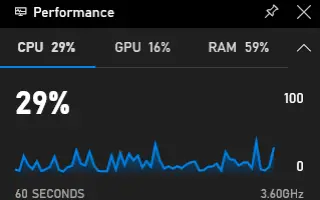Den här artikeln är en installationsguide med skärmdumpar för dem som letar efter ett grundläggande sätt att visa CPU, GPU och RAM-användning i Windows 11.
Om du använde ett Windows-operativsystem kanske du är bekant med Aktivitetshanteraren. Task Manager är i huvudsak en systemkomponent som ger information om processer och applikationer som körs i bakgrunden.
Du kan använda Aktivitetshanteraren för att sluta köra appar i bakgrunden, starta nya appar i bakgrunden och mer. Du kan också bläddra i avsnittet Prestanda för att se realtidsanvändning av CPU, GPU, HDD, SSD, etc.
Även om Aktivitetshanteraren kan hjälpa, kan du inte fästa den på skrivbordet, så du kan inte övervaka resursanvändningen i realtid. Om du vill hålla ett öga på CPU, GPU och RAM-användning bör du leta efter en annan systemövervakningsapp.
Lyckligtvis innehåller Windows 11 en spelfunktion som heter ”Xbox Game Bar” som visar specifika användningsstatistik. Det bästa med Xbox-spelsamlingen är att den visar en överlagring som visar din enhets CPU-, GPU- och RAM-användning i realtid.
Nedan delar vi det grundläggande sättet att visa CPU, GPU och RAM-användning i Windows 11. Fortsätt scrolla för att kolla upp det.
Realtidsvisning av CPU, GPU och RAM-användning i Windows 11
Du kan fästa Xbox Game Bars Performance-widget på skrivbordsskärmen så att den alltid är synlig. I den här artikeln delar vi en steg-för-steg-guide om hur du visar CPU, GPU och RAM-användning som standard i Windows 11.
- Klicka först på Windows 11 Start-knappen och välj Inställningar .
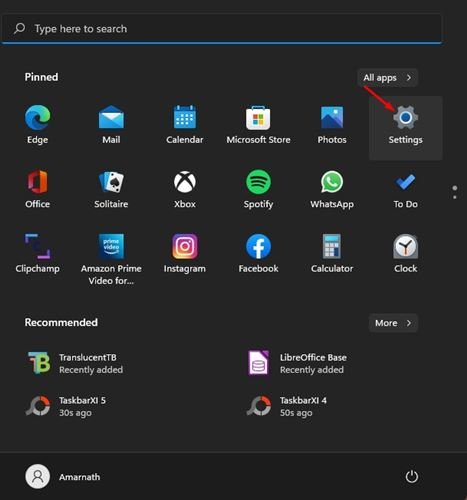
- I appen Inställningar klickar du på Spelalternativ som visas nedan.
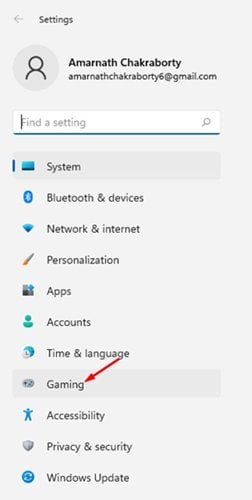
- I den högra rutan klickar du på alternativet Xbox Game Bar.
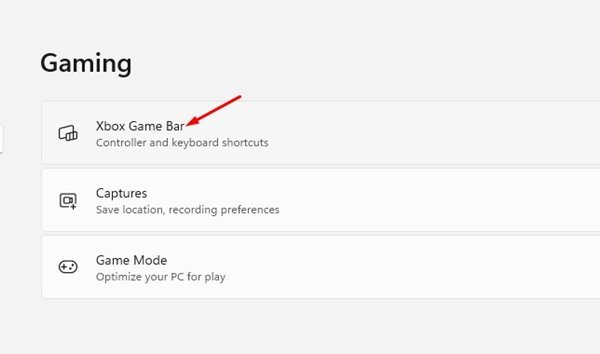
- På nästa skärm, aktivera växlingsknappen ”Använd den här knappen för att öppna Xbox Game Bar”.
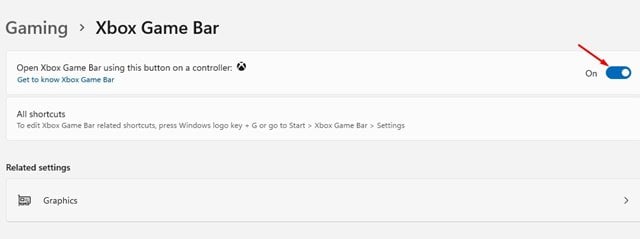
- Gå nu till skrivbordet och tryck på Windows-tangenten + G-knappen . Detta kommer att öppna Xbox Game Bar.
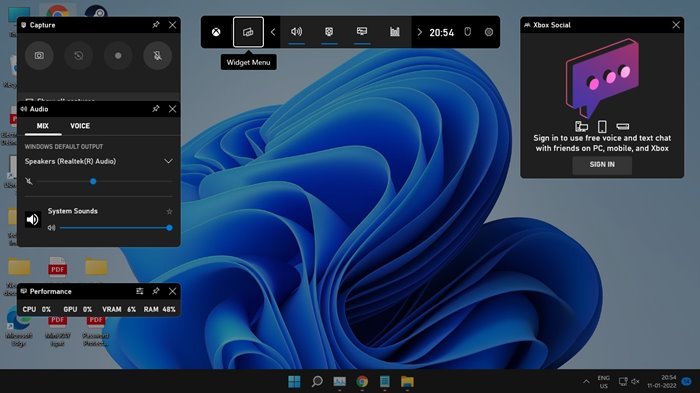
- I Xbox Game bar, klicka på Widgets-alternativet som visas nedan och klicka på ’ Performance ’-widgeten.
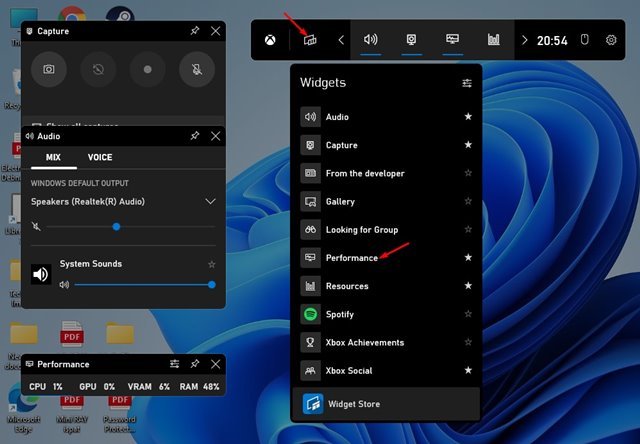
- Klicka nu på ikonen Inställningar i prestandawidgeten och välj Grafplats.
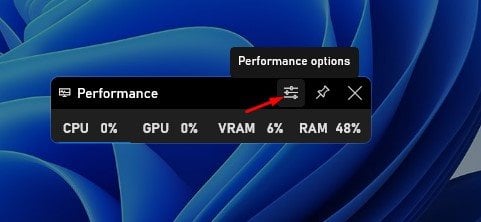
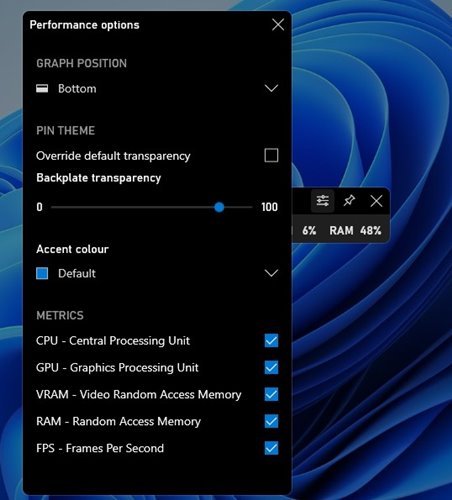
- För att göra widgeten alltid synlig klickar du på nålikonen i prestandawidgeten.

Så här går inställningen till. Så här visar Windows 11 CPU, GPU och RAM-användning som standard.
Xbox Game Bar är faktiskt ett utmärkt verktyg för Windows 10/11. Den kan också användas för att visa bildhastigheter medan du spelar spel.
Ovan tittade vi på de grundläggande metoderna för att visa CPU, GPU och RAM-användning i Windows 11. Vi hoppas att denna information har hjälpt dig att hitta det du behöver.